Como anexos do Gmail de até 10 GB
O Google anunciou que os usuários do Gmail poderão inserir até 10 GB de arquivos em um e-mail, via Google Drive.
Você provavelmente já deve ter o recurso ativo em sua conta. Se não, em breve. Veja como anexar mais do que o limite tradicional de anexos de 25 MB do Gmail.

Abra a nova janela de composição, digite oendereço do destinatário e arraste os arquivos que você deseja enviar. Se eles tiverem mais de 25 MB, você receberá a mensagem informando que os arquivos excedem o limite de anexos. Clique no botão Enviar usando o Google Drive.
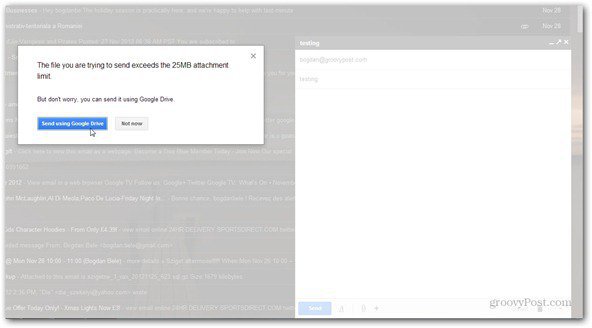
Agora (irritantemente), você precisará arrastar o arquivo novamente ou selecioná-lo no seu computador.
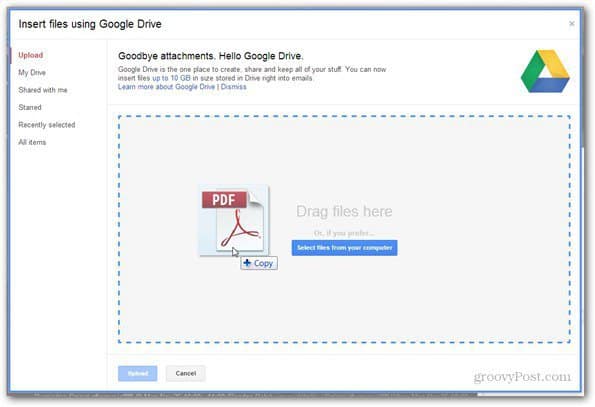
Adicionar vários arquivos também não é um problema. Você verá uma lista dos seus arquivos. Clique em Upload.
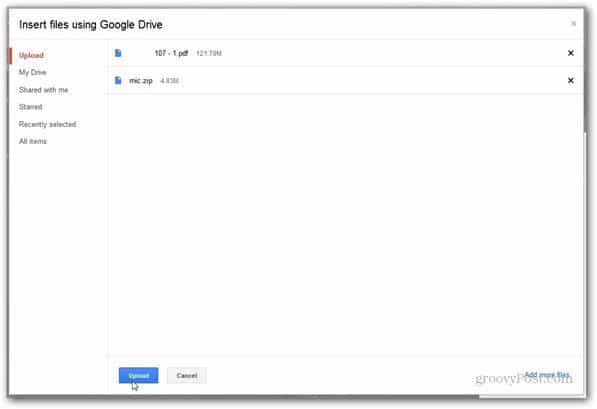
Aguarde o upload dos arquivos e, quando a janela Compor estiver de volta, clique em Enviar.
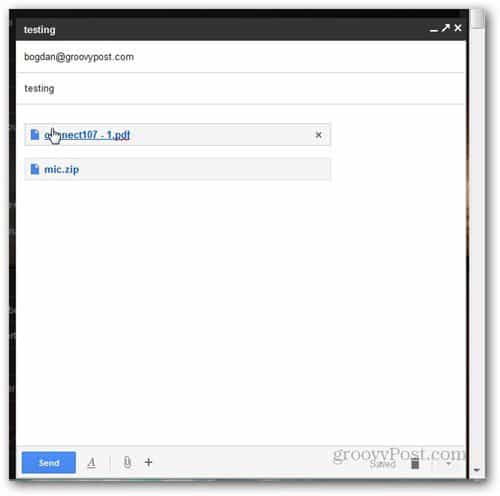
Você receberá uma caixa de diálogo perguntando quais direitos o destinatário possui no Google Drive para os arquivos.
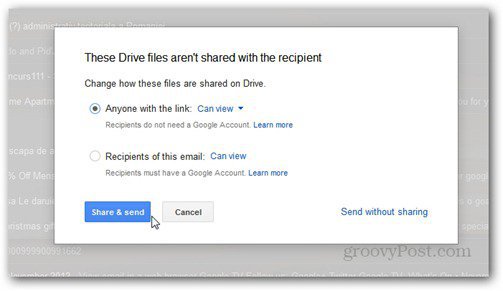
Depois de decidir, clique em Compartilhar e enviar ou você pode enviar sem compartilhar. Se você conceder direitos aos destinatários do e-mail, lembre-se de que eles precisarão de uma Conta do Google para usar esses direitos.
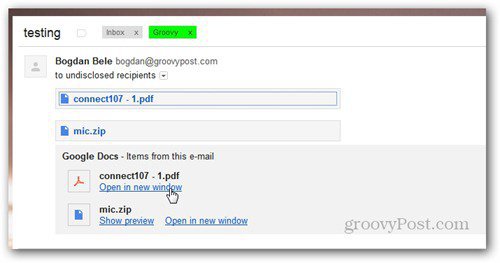
Não está tecnicamente enviando um arquivo grande para umpessoa, mas permite que eles acessem seu Google Drive para que possam baixá-los a partir daí. Ainda assim, é uma melhoria útil para o serviço Gmail, que permite enviar arquivos grandes gratuitamente, sem usar um serviço separado, como o YouSendIt, por exemplo.


![Google adiciona recurso de anexos de arrastar e soltar ao GMAIL [groovyNews]](/images/news/google-adds-drag-and-drop-attachments-feature-to-gmail-groovynews.png)






![Arraste e solte imagens diretamente no Gmail no Chrome [groovyNews]](/images/google/drag-and-drop-images-directly-into-gmail-in-chrome-groovynews.png)
Deixe um comentário